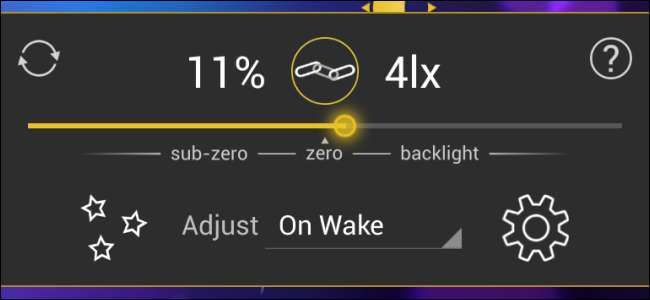
Как и другие смартфоны, в телефонах Android используется датчик внешней освещенности для автоматической регулировки яркости экрана телефона. Часто это не работает.
Каждый производитель Android-телефона должен правильно откалибровать функцию автоматической яркости, и обычно они не справляются с этой задачей. Телефон может быть слишком ярким или слишком тусклым без чего-либо промежуточного.
Lux - это стороннее приложение, которое позволяет легко откалибровать датчик яркости вашего телефона, экономя заряд аккумулятора и снижая нагрузку на глаза, если ваш телефон обычно слишком яркий в темных комнатах.
Начиная
Мы будем использовать бесплатный Люкс Лайт приложение для этого. Он предлагает наиболее важные функции платной версии и даже не содержит рекламы.
Если вы сочтете приложение полезным, вы можете получить полную версию Люкс Авто Яркость примерно за 3 доллара. Полная версия позволяет вам установить яркость экрана на очень низкий уровень - хорошо ночью - и предлагает режимы, которые окрашивают ваш экран в разные цвета, подобно тому, как f.lux работает в Windows.
Для начала откройте приложение Lux Dash после установки Lux.
Создание связанных образцов
Чтобы обучить Люкс, вам нужно создать «связанные образцы». Если вы чувствуете, что уровень яркости дисплея вашего телефона не идеален для текущего уровня окружающего освещения в комнате, будь то слишком яркое или слишком темное, вы можете создать связанный образец. Это означает, что вы настроите уровень яркости вручную, а затем сообщите Lux, что этот уровень яркости идеально подходит для текущего уровня окружающего освещения. Создайте несколько таких связанных образцов, и Люкс узнает, какие уровни яркости подходят для различных ситуаций.
Это работает намного лучше, чем автоматическая яркость на стандартном Android. Если вас не устраивает автоматический уровень яркости, вам придется полностью отключить автоматическую яркость и настроить уровень яркости вручную. Если вы используете Lux, вы можете настроить уровень яркости вручную и научить Lux работать лучше в будущем. Функция автоматической яркости Android по умолчанию не может работать таким образом.
Два значения в верхней части индикатора Lux - это уровень яркости экрана, измеряемый в процентах, и уровень внешней яркости, сообщаемый датчиком внешней яркости в виде значения люкс. Чтобы создать связанный образец, просто отрегулируйте ползунок яркости в приложении Lux и нажмите кнопку ссылки.
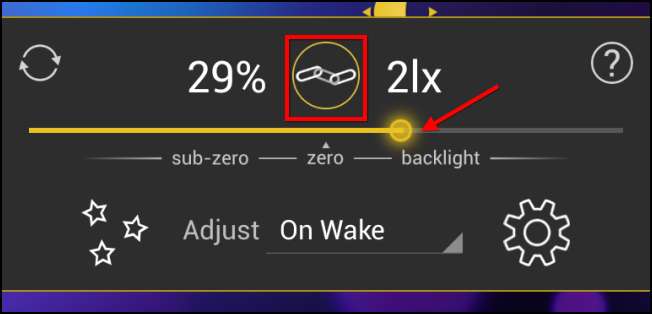
Уровни внешней яркости и яркости экрана будут связаны после подтверждения значений.
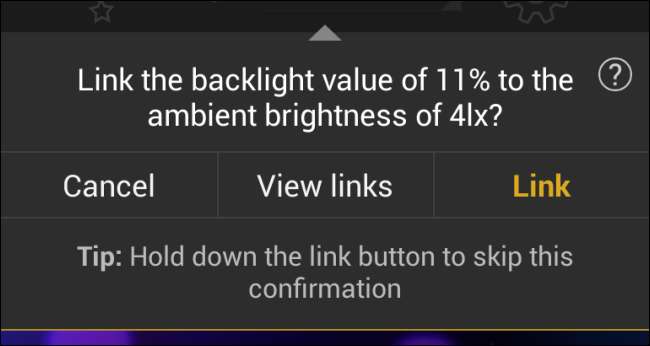
Если вы допустили ошибку и недовольны тем, как вы тренировали Lux, вы также можете просмотреть связанные образцы и удалить любой из них или сбросить Lux до настроек по умолчанию.
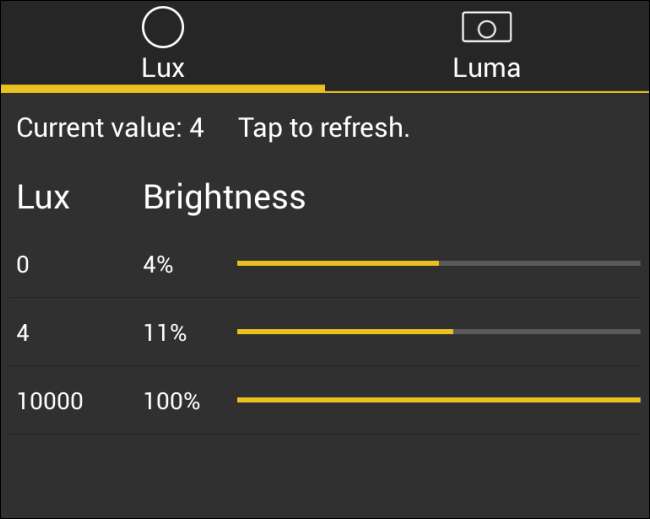
Установка вашего типа регулировки
По умолчанию Lux настроен на изменение уровня яркости телефона только при выходе из спящего режима. Когда вы достаете телефон из кармана и выводите его из спящего режима, Lux измеряет уровень внешней яркости с помощью датчика внешней освещенности вашего телефона и устанавливает соответствующий уровень яркости. Он не будет продолжать регулировать уровень яркости экрана во время использования телефона.
С одной стороны, это может быть полезно. Вы не будете отвлекаться на изменение яркости экрана телефона во время использования. На телефонах с плохими датчиками яркости яркость экрана может обычно колебаться во время использования, отвлекая вас, но не с этой настройкой. С другой стороны, если вы перейдете из яркого места в темное или наоборот, ваш телефон не будет автоматически настраивать яркость дисплея.
Чтобы настроить это поведение, вы можете выбрать один из нескольких различных типов настройки:
- Вручную : Этот режим полностью отключает автоматическую яркость, позволяя настраивать яркость экрана вручную.
- По пробуждению : Lux изменяет яркость экрана, когда вы просыпаете телефон. Это значение по умолчанию.
- Динамически : Динамический режим регулирует яркость подсветки экрана всякий раз, когда происходит «значительное изменение» яркости окружающей среды. Есть некоторая задержка, чтобы предотвратить резкие колебания уровня яркости, и эти задержки настраиваются в настройках Lux.
- Периодически : Lux периодически проверяет уровень внешней яркости, а затем регулирует яркость экрана. По умолчанию Lux делает это каждые пять секунд, но вы можете настроить период времени.
- По возрастанию : Lux увеличит яркость экрана вашего телефона при увеличении уровня внешней яркости, но не уменьшит ее при уменьшении уровня внешней яркости. Уровень яркости будет сброшен, когда ваш телефон перейдет в спящий режим. Это особенно полезно для телефонов с неточными датчиками яркости, которые вращаются вперед и назад, или для помещений с постоянно меняющимся уровнем яркости.
Функция «Пробуждение» работает хорошо, если вы регулярно вынимаете телефон из кармана, чтобы использовать его для коротких серий, так как ваш телефон каждый раз выбирает соответствующий уровень яркости экрана. если вы используете свой телефон в течение длительного времени и хотите, чтобы уровень яркости экрана регулировался автоматически, настройка Динамически будет вашим лучшим выбором - хотя, если уровни освещенности продолжают меняться или датчик яркости вашего телефона ненадежен, вы захотите попробовать По возрастанию.
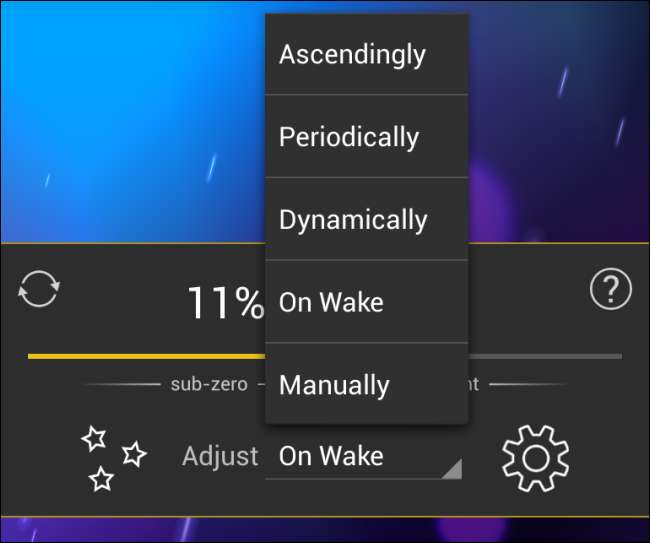
Чтобы использовать Lux, все, что вам действительно нужно, - это продолжать создавать связанные образцы, чтобы обучить его автоматический алгоритм яркости для вашего телефона и ваших личных предпочтений. Вам также следует выбрать наиболее подходящий для вас тип регулировки. Доступны и другие варианты, но это самые важные.






